Windows Terminal har modtaget understøttelse af fuldt tastaturvalg
Microsoft har opdateret både stabile og preview-versioner af Windows Terminal. Den stabile version 1.14 indeholder alt fra tidligere udgivet forhåndsvisning. Så forhåndsvisningskanalen er nu vært for en nyere version 1.15, der tilføjer en ny markeringstilstand, der tillader valg af tekst i terminalen kun ved hjælp af tastaturet, og flere andre forbedringer.
Reklame
Tastaturvalg i Windows Terminal alias mærketilstand
Fra Terminal 1.15 kan du bruge dit tastatur til at vælge enhver tekst. Til det skal du aktivere markeringstilstand med Ctrl+Flytte+M genvejstast. Så vil du være i stand til at vælge tekst som i enhver teksteditor. Flyt rundt på ordene med piletasterne, tryk og hold Flytte for at starte markeringen og flytte markøren med piletasterne for at markere noget tekst.
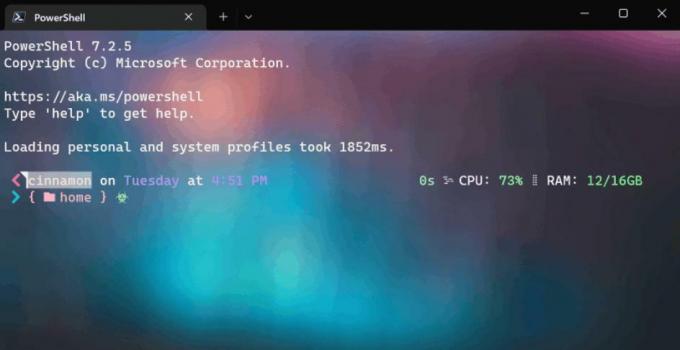
Du kan hurtigt vælge al tekst med Ctrl + EN. Tryk på for at forlade markeringstilstand Esc.
Terminal understøtter de relevante handlinger.
- markMode - gå ind i eller forlad markeringstilstand.
- toggleBlockSelection - aktivere et blokvalg
- switchSelectionEndpoint - Når du ændrer en markering ved hjælp af tastaturet, flytter du den ene ende af markeringen rundt. Denne handling skifter fokus til den anden markeringsmarkør.
Rullemærker
Derudover understøtter Terminal nu rullemærker som en eksperimentel funktion. Du kan tilføje et mærke, som du hurtigt kan vende tilbage til med en kommando eller genvejstast fra et hvilket som helst sted i outputbufferen.

For at spille med mærker skal du tilføje disse linjer til din profil JSON
// handlinger{"nøgler":"ctrl+op","kommando":{"handling":"scrollToMark","retning":"Tidligere"},"navn":"Forrige mærke"},{"nøgler":"ctrl+ned","kommando":{"handling":"scrollToMark","retning":"Næste"},"navn":"Næste mærke"},{"nøgler":"ctrl+pgup","kommando":{"handling":"scrollToMark","retning":"først"},"navn":"Første mærke"},{"nøgler":"ctrl+pgdn","kommando":{"handling":"scrollToMark","retning":"sidst"},"navn":"Sidste mærke"},{"kommando":{"handling":"addMark"}},{"kommando":{"handling":"addMark","farve":"#ff00ff"}},{"kommando":{"handling":"addMark","farve":"#0000ff"}},{"kommando":{"handling":"clearAllMarks"}},// profiles.defaults"experimental.autoMarkPrompts":rigtigt,"experimental.showMarksOnScrollbar":rigtigt,Du kan definere følgende handlinger for rullemærker.
-
addMark: Tilføjer et rullemærke til din tekstbuffer. Hvis der er en markering, placeres mærket ved markeringen, ellers placeres det ved markørrækken.
- AddMark-handlingen har en valgfri farve parameter, der lader dig indstille farven på rullemærket.
-
scrollToMark: Ruller til rullemærket i den givne retning.
- Retningsparameteren for scrollToMark accepterer først, forrige, næste og sidste.
- clearMark: Rydder rullemærket ved den aktuelle position, enten ved et valg, hvis der er et, eller ved markørens position.
- clearAllMarks: Rydder alle rullemærker i tekstbufferen.
Andre ændringer
Der er andre forbedringer i Terminal. Farveskemaer accepteres nu "magenta" og "brightMagenta" i stedet for "lilla" og "lyse Lilla".
Også dens shell-udvidelse understøtter nu følgende acceleratortaster i kontekstmenuen i Explorer:
- T for Åbn i Terminal,
- P for Åbn i Terminal Preview,
- D til Open in Terminal (Dev)
Mere i officiel meddelelse.
Windows Terminal kan downloades fra Microsoft Store:
- Windows Terminal
- Windows Terminal Preview
Du kan også downloade den fra GitHub udgivelsesside.
Hvis du kan lide denne artikel, så del den ved hjælp af knapperne nedenfor. Det vil ikke tage meget fra dig, men det vil hjælpe os med at vokse. Tak for din støtte!

